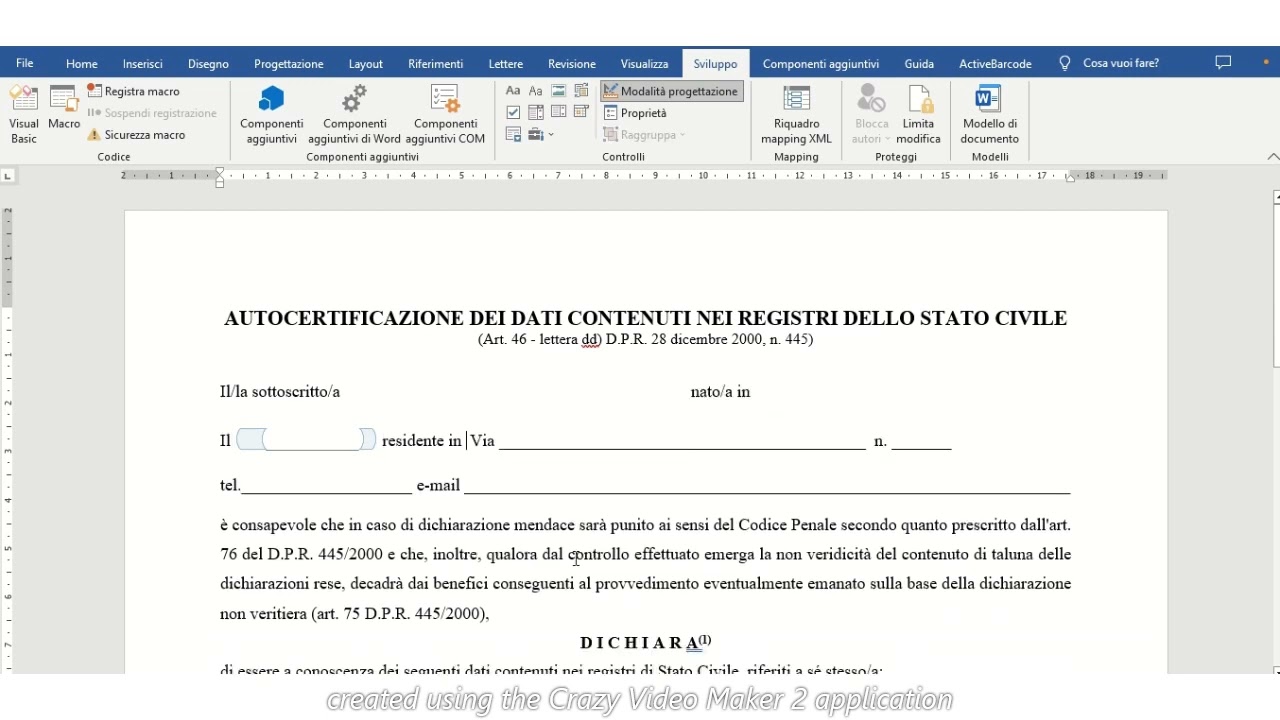Compilare un modulo su Word è un’operazione semplice che consente di creare una scheda o un modulo personalizzato per la raccolta di dati o informazioni. Per compilare un modulo su Word, è necessario creare una tabella con le caselle di testo e le opzioni a scelta multiple. Successivamente, è possibile personalizzare il modulo con il proprio logo o immagine aziendale, aggiungere campi obbligatori e salvare il documento come modello. Una volta completato il modulo, è possibile stamparlo o inviarlo via email per la raccolta dei dati.
Come scrivere su Word sopra le righe?
Compilare un modulo su Word può richiedere di scrivere sopra le righe. Ecco i passaggi da seguire:
- Selezionare la riga su cui si vuole scrivere. È possibile farlo cliccando con il cursore del mouse sulla sinistra della riga, dove si trova il numero di linea.
- Attivare la modalità di modifica premendo il tasto “Inserisci” sulla tastiera. In questo modo si potrà scrivere sopra il testo esistente senza cancellarlo.
- Iniziare a scrivere sopra la riga. Il testo scritto sovrascriverà il testo esistente.
- Disattivare la modalità di modifica premendo nuovamente il tasto “Inserisci”. In questo modo si tornerà alla modalità di inserimento di testo normale.
Seguendo questi semplici passaggi, sarà possibile compilare un modulo su Word e scrivere sopra le righe.
Come applicare un modello ad un documento Word?
Se si desidera utilizzare un modello predefinito per compilare un modulo su Word, è possibile seguire i seguenti passaggi:
- Selezionare il modello: Aprire Word e selezionare la scheda “File” nella barra degli strumenti. Fare clic su “Nuovo documento” e scegliere il modello che si desidera utilizzare dalla sezione “Modelli” o cercarlo tramite la barra di ricerca.
- Aprire il modello: Dopo aver selezionato il modello, fare clic su “Crea” o “Apri” per aprire il documento.
- Compilare il modello: Il modello predefinito avrà già dei campi preimpostati. Compilare i campi mancanti con le informazioni richieste. In alcuni casi, potrebbe essere necessario aggiungere campi aggiuntivi.
- Salvare il documento: Dopo aver completato il modulo, salvare il documento. Se si desidera utilizzarlo nuovamente in futuro, è possibile salvarlo come modello personalizzato.
- Stampare il documento: Una volta che il modulo è stato compilato, è possibile stamparlo facendo clic su “File” nella barra degli strumenti, selezionando “Stampa” e scegliere le impostazioni di stampa desiderate.
Seguendo questi passaggi, è possibile utilizzare facilmente un modello predefinito per compilare un modulo su Word.
Come creare un modulo compilabile?
Creare un modulo compilabile in Word può essere molto utile per organizzare e raccogliere informazioni in modo preciso e sistematico. Ecco i passaggi da seguire:
- Definisci le sezioni del tuo modulo: prima di iniziare a scrivere il tuo modulo, decidi quali sezioni includere. Ad esempio, potresti avere una sezione per le informazioni personali, una per le competenze, una per l’esperienza lavorativa, ecc.
- Aggiungi campi di input: per rendere il tuo modulo compilabile, devi aggiungere campi di input per i dati che vuoi raccogliere. Puoi fare questo utilizzando la funzione di Modifica campo di Word, che ti permette di aggiungere caselle di testo, menu a discesa, caselle di controllo e altro ancora.
- Formatta il tuo modulo: una volta che hai aggiunto tutti i campi necessari, puoi formattare il tuo modulo in modo che sia facile da leggere e compilare. Assicurati di utilizzare una combinazione di testo normale e grassetto per distinguere le sezioni e i titoli dei campi.
- Proteggi il tuo modulo: per evitare che le persone modifichino accidentalmente il tuo modulo, è una buona idea proteggerlo. Puoi farlo utilizzando la funzione di protezione di Word, che ti permette di limitare le modifiche a determinate parti del documento.
- Salva il tuo modulo: una volta che hai creato il tuo modulo, salvalo come file Word compilabile. In questo modo, le persone che compilano il modulo saranno in grado di salvare le loro risposte direttamente nel documento.
Seguendo questi passaggi, sarai in grado di creare un modulo compilabile in Word che ti permetterà di raccogliere informazioni in modo preciso e sistematico.
A cosa sono utili i moduli in Word?
I moduli in Word sono utili per raccogliere informazioni in modo strutturato e organizzato. Compilare un modulo su Word è un processo semplice e intuitivo che può essere svolto in pochi passaggi.
Passaggi per compilare un modulo su Word
- Creare un nuovo documento e selezionare il modello di modulo desiderato.
- Aggiungere i campi del modulo come ad esempio caselle di testo, menu a tendina o pulsanti di opzione.
- Personalizzare il modulo aggiungendo titoli, descrizioni e istruzioni per l’utente.
- Salvare il modulo e distribuirlo agli utenti.
- Raccogliere i dati inseriti dagli utenti e visualizzarli in un formato facilmente leggibile e utilizzabile.
Compilare un modulo su Word è utile in molte situazioni, ad esempio per raccogliere informazioni da clienti o colleghi, creare sondaggi o questionari, o per organizzare le informazioni in modo coerente e uniforme.
In breve, i moduli in Word sono uno strumento prezioso per raccogliere informazioni in modo strutturato e organizzato, e compilare un modulo su Word è un processo semplice e intuitivo che può essere svolto in pochi passaggi.